【Windows11操作】右クリックメニューの「送る」に「メモ帳」を追加する設定方法
Windows11で右クリックすると表示されるメニューの「送る」に「メモ帳」を追加する方法です。
目次
1.右クリックメニューの「送る」にメモ帳を追加する手順
1)「Win」キーと「R」を押下します。
すると下記の画面が表示されますので「shell:sendto」と入力して「OK」をクリックします。
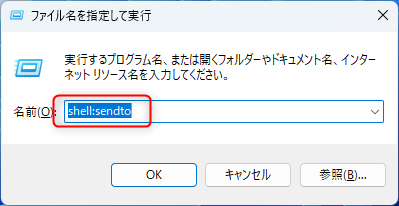
2)下記のウインドウが表示されます。
①赤枠の「新規作成」をクリックします。
②ドロップダウンメニューが表示されるので「ショートカット」をクリックします。
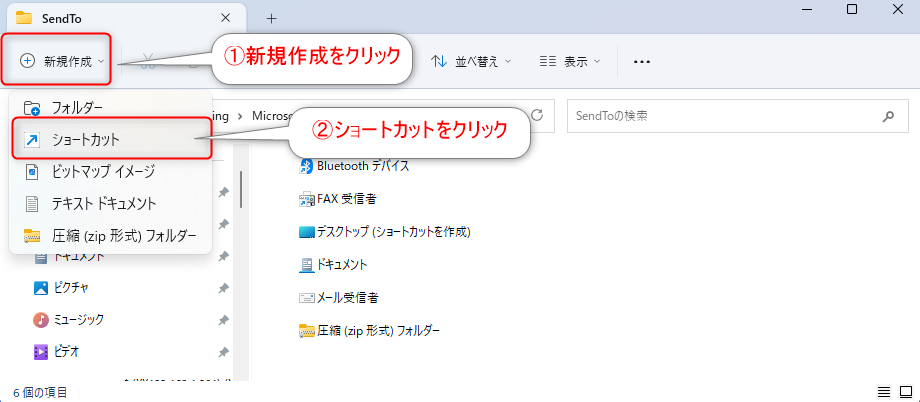
3)「ショートカットの作成」ダイヤログが表示されます。
「項目の場所を入力してください」の欄に「notepad」と入力して「次へ」をクリックします。
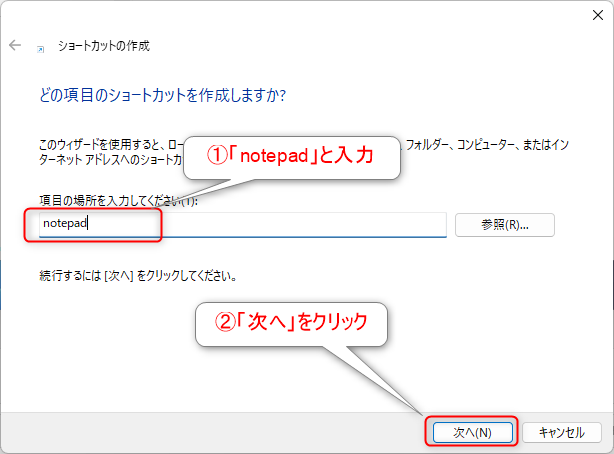
4)「このショートカットの名前を入力してください。」の欄に「メモ帳」を入力して「完了」をクリックします。
※好きな名前で構いません。
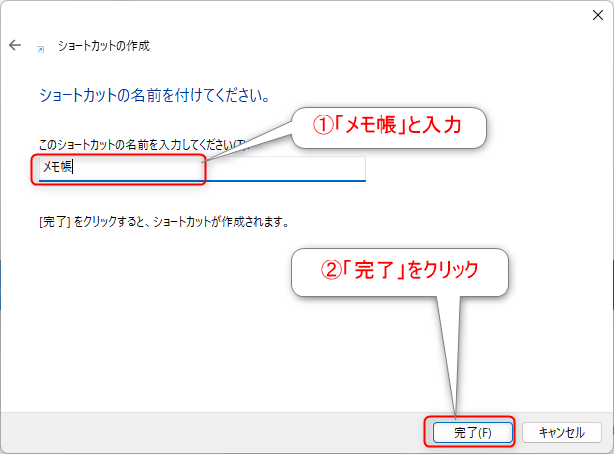
5)下記のように「SeendTo」フォルダにショートカットが作成されました。
これで右クリックメニュ―に「メモ帳」が追加されました。
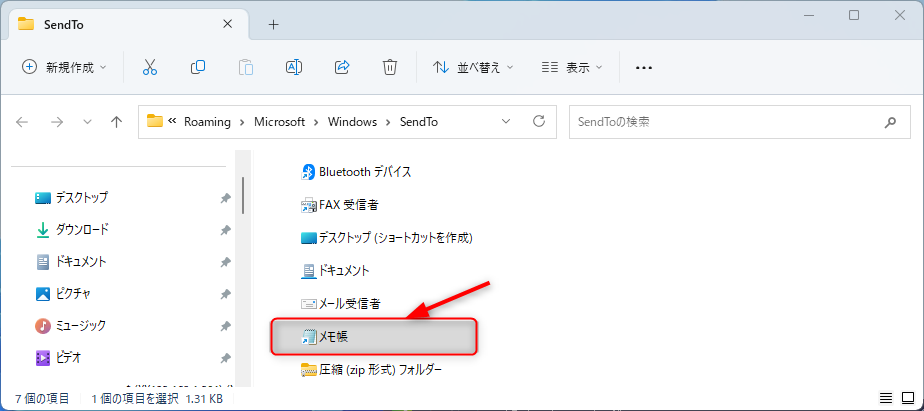
スポンサードサーチ
2.使ってみましょう。
1)メモ帳で表示したいテキストファイルを右クリックして表示されたメニューから「その他のオプションを確認」をクリックし「その他のオプションを確認」をクリックします。
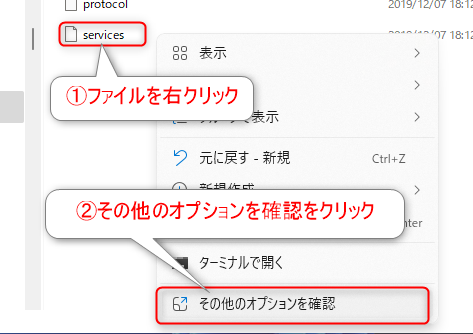
2)従来の右クリックメニューが表示されますので、「送る」から「メモ帳」をクリックします。
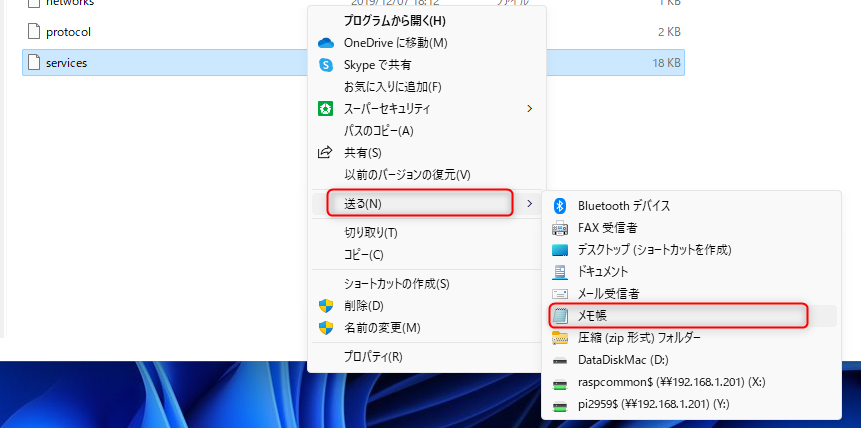
スポンサードサーチ
3.おわりに
右クリックメニューの「送る」に「メモ帳」を追加する方法を紹介しました。
ショートカットを作成でお好きなテキストエディタを指定しても大丈夫です。
またアプリのアイコンにドラッグアンドドロップして開くことができるアプリケーションを指定することも出来ます。
お役に立てれば幸いです。お試しください。




















